在Windows 10中恢复出厂设置通常意味着重置你的操作系统到它最初安装时的状态。这个过程会删除所有个人文件、应用和设置。以下是在Windows 10中恢复出厂设置的基本步骤:
1. 打开设置: 点击“开始”按钮,然后选择“设置”图标(齿轮形状)。
2. 进入更新和安全: 在设置窗口中,点击“更新和安全”。
3. 选择恢复选项: 在左侧菜单中,点击“恢复”。
4. 选择重置此电脑: 在“恢复”选项卡下,找到“重置此电脑”部分,然后点击“开始”。
5. 选择重置选项: 你会看到两个选项:“保留我的文件”和“删除所有内容”。选择“删除所有内容”以完全重置你的电脑到出厂状态。
6. 选择操作系统: 如果你有多重操作系统安装,选择你想要重置的那个。
7. 确认重置: 系统会警告你所有个人数据将被删除,确认你的选择。
8. 开始重置: 点击“重置”按钮,然后等待系统完成重置过程。这可能需要一段时间,具体取决于你的电脑和硬盘的速度。
请注意,在执行此操作之前,请确保你已经备份了所有重要的个人文件和数据,因为重置过程会删除所有个人数据。如果你有任何疑问或不确定,建议先咨询专业人士或查阅微软的官方文档。
Windows 10 如何恢复出厂设置:简单步骤与注意事项
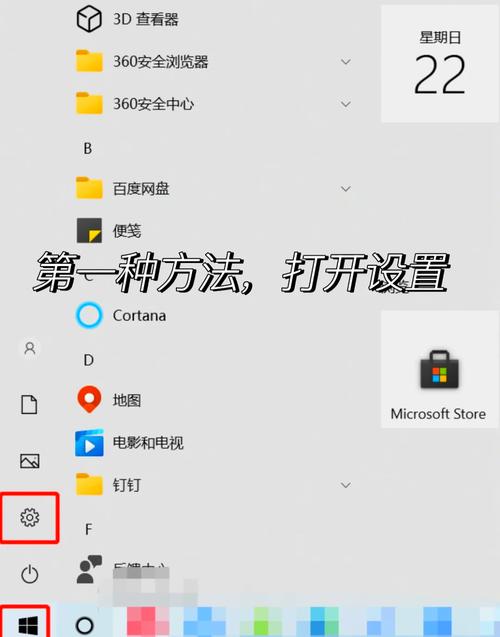
在Windows 10操作系统中,恢复出厂设置是一个强大的功能,可以帮助用户解决系统故障、性能问题或病毒感染等问题。以下是详细的步骤和注意事项,帮助您轻松完成Windows 10的出厂设置恢复。
在开始恢复出厂设置之前,请确保您已经完成了以下准备工作:
备份重要文件:恢复出厂设置会删除所有个人文件和应用程序,因此请确保已经备份了所有重要的文件。
安装媒体:如果无法从Windows正常启动,您可能需要创建一个Windows 10安装媒体。
以下是使用设置菜单恢复Windows 10出厂设置的详细步骤:
点击屏幕左下角的开始按钮,然后选择设置图标。
在设置菜单中,选择更新和安全。
在左侧菜单中,选择恢复。
在恢复选项中,点击开始按钮。
此时,会出现两个选项:保留我的文件和一切都删除。如果您想要保留个人文件,但删除所有应用程序和设置,选择保留我的文件;如果您希望完全恢复到出厂状态,选择一切都删除。
接下来,系统会提示您备份个人文件和数据。如果您有重要的个人数据,请确保先备份。
系统会开始准备恢复过程。这个过程可能需要一段时间,具体时间根据您的电脑性能决定。
系统会开始恢复出厂设置,这个过程也需要一段时间。恢复过程可能会重启几次。
当Windows 10恢复完成后,系统将处于初始设置状态。
如果您无法通过设置菜单进入恢复出厂设置,可以尝试以下步骤:
按下Win I快捷键打开设置窗口。
在设置窗口中,点击更新和安全。
选择恢复。
在恢复选项中,选择开始按钮下的高级启动。
在高级启动窗口中,选择故障排除。
在故障排除选项中,选择高级选项。
在高级选项中,选择系统还原。
系统会开始搜索最近的备份,当搜索完成时,会显示可用的还原点。
选择最近的还原点,然后按照指示完成还原过程。
在恢复出厂设置的过程中,请注意以下事项:
恢复出厂设置会删除所有个人文件和应用程序,因此请确保在操作前备份重要数据。
恢复出厂设置可能需要一段时间,请耐心等待。
在恢复出厂设置过程中,不要断开电源或强制关机,以免损坏系统或数据丢失。
通过以上步骤,您可以轻松地在Windows 10中恢复出厂设置。在操作过程中,请务必注意备份重要数据,以免丢失。希望这篇文章能帮助您解决Windows 10系统问题,恢复电脑性能。


